Perguntas frequentes sobre nvm-windows (FAQ)
Problemas comuns e soluções ao instalar o NVM. NVM (Node Version Manager) é uma ferramenta para gerenciar versões do Node.js, mas você pode encontrar alguns problemas durante a instalação e uso. Este artigo resume os problemas comuns que você pode enfrentar ao instalar o NVM e fornece soluções detalhadas.
Problemas gerais
- Não desinstalar o Node.js antes de instalar o nvm, causando indisponibilidade do node e npm após a instalação do nvm.
- Após instalar o Node.js com nvm pela primeira vez, lembre-se de usar
nvm usepara alternar a versão do Node.js envm onpara ativar o controle de versão do Node.js, caso contrário, node e npm não estarão disponíveis.
- Após instalar o Node.js com nvm pela primeira vez, lembre-se de usar
- Após instalar o npm globalmente, você precisa fechar a janela do terminal e reabri-la antes de poder instalar o cnpm.
- Ao escolher a pasta de instalação para o nvm, evite nomes de pasta com caracteres chineses ou espaços.
Comandos NVM não reconhecidos no PowerShell
Por padrão, os comandos NVM só podem ser usados no Prompt de Comando (CMD) e não são reconhecidos diretamente no PowerShell. Isso ocorre porque a política de execução do PowerShell restringe a execução de scripts.
Descrição do problema:
Ao inserir o comando nvm no PowerShell, é exibido "comando não reconhecido".
Solução:
- Verifique a política de execução atual:
Digite o seguinte comando no PowerShell para verificar a política de execução do usuário atual
powershell
Get-ExecutionPolicy -List- Modifique a política de execução: Altere a política de execução do usuário atual para RemoteSigned para permitir a execução de scripts locais:
powershell
Set-ExecutionPolicy -ExecutionPolicy RemoteSigned -Scope CurrentUser- Verifique se funciona: Reabra o PowerShell e tente executar o comando nvm para confirmar se funciona.
Erro após instalar o Node.js
Após instalar o nvm, se você descobrir que não pode usar uma determinada versão do Node.js e receber um erro, talvez não consiga usar o comando npm. Isso pode ocorrer porque o Node.js foi instalado durante o processo de download, mas a instalação do npm falhou.
Solução:
- Baixe o pacote compactado do Node.js diretamente do site oficial do Node.js.
- Desinstale a versão do Node.js e reinstale-a. Ou seja, execute
nvm uninstall xxxxe depoisnvm install xxxnovamente. - Tente instalar uma versão diferente do Node.js.
nvm use não funciona
Crie uma pasta node.js no diretório nvm. (Nota: Devemos modificar as propriedades da pasta nvm e da pasta nodejs, definindo permissões de controle total na guia "Propriedades -> Segurança")
Problema de node -v não funcionando
Modifique os parâmetros de caminho da variável de ambiente, com NVM_SYMLINK apontando para o caminho node.js recém-criado. (Como mostrado na imagem abaixo, há 2 lugares, em cima e embaixo) 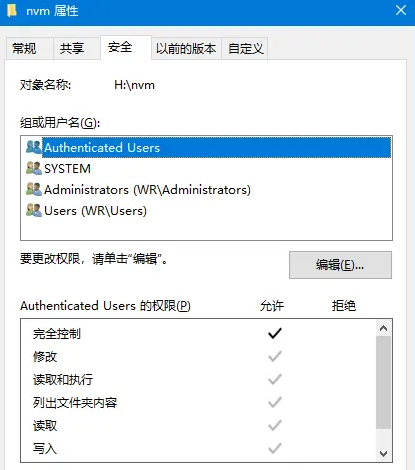
Qual é a diferença entre NVM e a instalação direta do Node.js?
O NVM permite instalar e gerenciar múltiplas versões do Node.js no mesmo sistema, enquanto a instalação direta do Node.js permite apenas uma versão. Com o NVM, você pode facilmente alternar entre diferentes versões, o que é útil para testar compatibilidade ou trabalhar com projetos que requerem versões específicas do Node.js.
O NVM é multiplataforma?
O NVM original (nvm-sh/nvm) é projetado principalmente para sistemas Unix (Linux, macOS). Para Windows, existe uma implementação separada chamada nvm-windows, que fornece funcionalidades semelhantes, mas não idênticas. Existem diferenças sutis nos comandos e comportamento entre os dois.
Qual versão do NVM devo escolher?
- Se você usa Windows, deve escolher nvm-windows
- Se você usa Linux ou macOS, deve escolher o nvm-sh/nvm original
- Se você usa WSL (Windows Subsystem for Linux) no Windows, deve instalar o nvm-sh/nvm original no ambiente WSL
Problemas de instalação
"Erro de tempo de execução R6034" após instalar o NVM no Windows
Este erro geralmente está relacionado a conflitos de tempo de execução do Visual C++. Tente as seguintes soluções:
- Reinstale o nvm-windows
- Certifique-se de ter a versão mais recente do pacote Visual C++ Redistributable
- Tente executar o prompt de comando como administrador
Instalação lenta ou falha usando fontes nacionais
Se você estiver na China continental, pode precisar configurar fontes espelho:
Versão Windows
bash
nvm npm_mirror https://npmmirror.com/mirrors/npm/
nvm node_mirror https://npmmirror.com/mirrors/node/